pdf转换成dwg,分享4个快速实现的方法
PDF因其通用性和便携性,常被用于CAD图纸的分享和查看。然而,当需要对PDF中的图形进行修改或进一步编辑时,直接使用PDF文件就变得困难。这时,将“pdf转换成dwg”就是一个常见的需求了。本文将详细介绍四种快速实现PDF转CAD的方法,帮助你快速完成文件格式转换。

方法一:使用迅捷PDF转换器
这是一款多功能的文档转换工具,其PDF转DWG功能尤为突出。除了支持PDF转CAD外,还能将PDF转换为Word、Excel等各种格式。它操作简单、界面友好,适合不同层次的用户。此外,转换速度快,能够保持文件的原有结构和格式,避免信息损失。
使用方法:
1.在软件的功能栏中找到并选择【PDF转CAD】。
2.点击界面中的【添加文件】,将需要转换成DWG格式的一个或多个PDF文件导入。
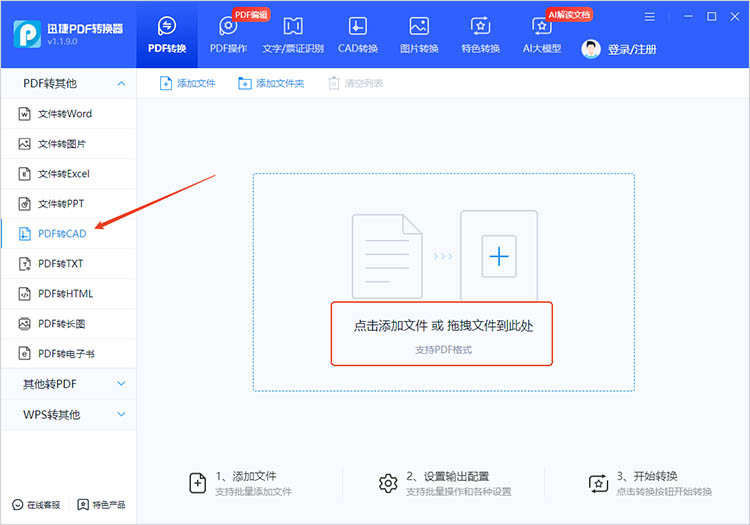
3.在转换界面的下方,选择输出格式为“DWG”。
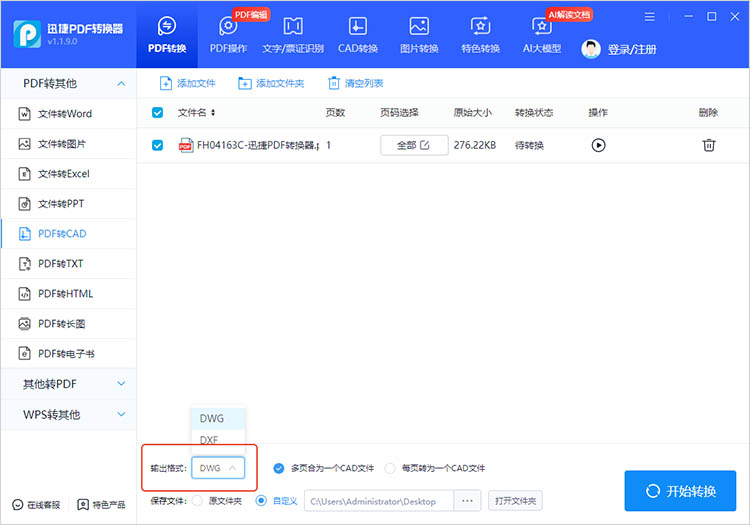
4.确定转换后文件的保存位置,点击【开始转换】按钮,软件会开始处理队列中的PDF文件,耐心等待。

方法二:使用迅捷PDF转换器在线网站
迅捷PDF转换器在线网站提供了一个无需安装软件即可进行PDF转DWG的便捷选择。该网站利用云端服务器进行转换,速度快,兼容性好,适合临时性的转换需求。
使用方法:
1.进入在线网站,在功能列表中找到【PDF转CAD】功能。
2.通过【点击选择文件】按钮,从设备中选择需要转换的PDF文件进行上传。
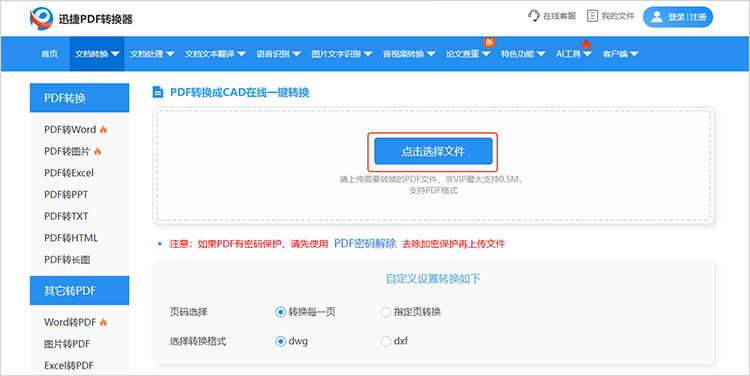
3.上传完成后,根据需要设置转换页码和转换格式。点击【开始转换】,网站就会进行文件处理。
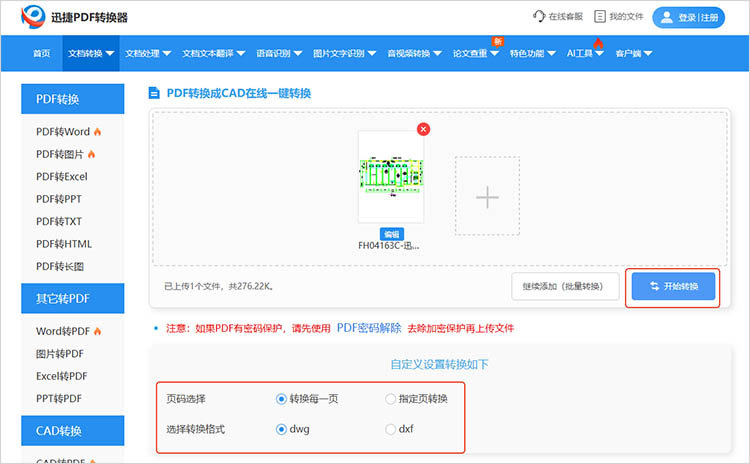
4.转换成功后,网站会给出下载按钮,点击就可以将转换后的文件保存到设备中了。
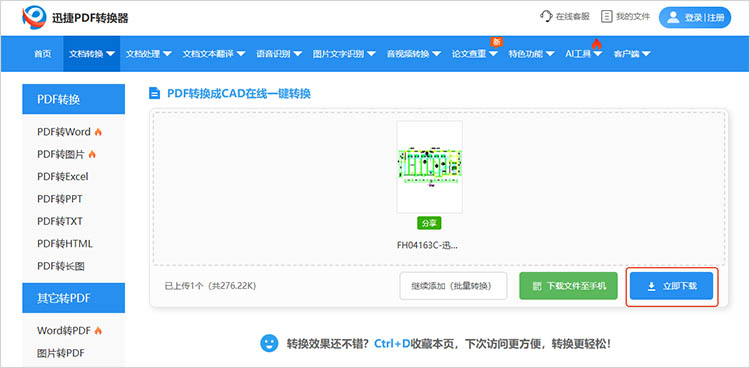
方法三:使用迅捷CAD转换器
迅捷CAD转换器是一款专注于CAD文件格式转换的专业工具。相比综合性的PDF转换器,它在CAD文件处理方面做了更多的优化,例如在图形元素的识别、图层管理、线条样式和文字精度等方面会有更好的表现。
使用方法:
1.启动软件,在主界面中选择【PDF转CAD】功能,并将需要转换的文件导入。
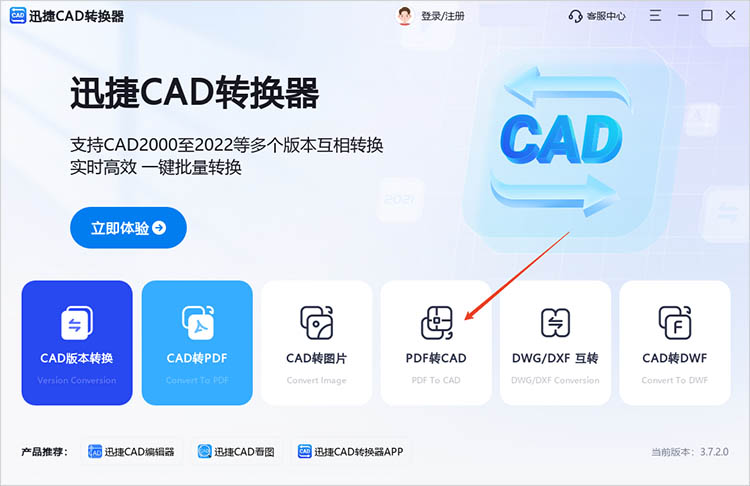
2.上传完成后,就可以在转换界面中选择“DWG”作为输出格式。另外,还可以选择CAD的输出版本。

3.点击【全部转换】,软件将执行转换任务,等待转换完成即可。

方法四:使用命令行工具
对于需要将PDF转DWG过程集成到自动化工作流程中,或者需要处理大量文件并进行高度定制化转换的专业用户,使用支持命令行操作的转换工具是一个好的选择。这种方法通常需要一定的技术基础。
使用方法(以LibreCAD为例):
1安装LibreCAD,打开命令行终端。
2.使用LibreCAD提供的命令行工具(例如:dxf2pdf的反向工具)将PDF文件转换为DXF文件(中间格式)。
3.使用LibreCAD或其他CAD软件打开DXF文件,并将其保存为DWG文件。
总之,将“pdf转换成dwg”是满足CAD图纸进一步编辑需求的关键步骤。无论是借助迅捷PDF转换器及其在线网站实现便捷转换,还是利用迅捷CAD转换器获得专业优化效果,亦或是通过命令行工具满足定制化需求,都能有效攻克这一难题。大家可根据自身实际情况,选择适合的方法,轻松完成文件格式转换,提升工作效率。
相关文章
多个word怎么转excel?推荐这3招轻松搞定
整理资料时是不是常遇到这种麻烦:手里堆着好几个word文档,里面的表格、数据得一个个复制到excel里,盯着屏幕粘贴半天,眼睛酸了还容易出错?明明都是办公常用工具,就没个省事的办法把多个word转成excel吗?别着急,其实不用死磕手动操作,下面这3招能帮你轻松搞定,省出时间做更重要的事!
怎么将pdf转换成jpg图片?完成pdf到jpg的无缝转换3个方法
怎么将pdf转换成jpg图片?在处理日常办公或学习中的文档时,我们经常会遇到需要将PDF文件转换成JPG图片的情况。PDF文件虽然内容丰富且格式统一,但往往体积较大,不利于快速传输和查看。相比之下,JPG图片格式具有体积小、兼容性强、易于分享等特点,是许多场景下的理想选择。本文将详细介绍三种将PDF转换为JPG图片的方法,帮助读者轻松实现PDF转图片。
pdf转高清图片怎么转?教你四种实用方法
pdf转高清图片怎么转?在处理文档转换时,将PDF转换为高清图片是一个常见需求,尤其在需要高质量图像展示或存档的场合。你是否也曾遇到过需要将PDF文件中的某一页或全部页面转换为高清图片,却苦于找不到高效便捷的方法?别担心,今天我们就来详细探讨四种既实用又易上手的PDF转图片的技巧。无论你是职场人士、学生还是设计爱好者,都能从中找到适合自己的解决方案,轻松实现PDF转图片,满足你的多样化需求。
pdf如何转换为jpg图片格式?分享4种可以轻松掌握的方法
pdf如何转换为jpg图片格式?在日常工作和学习中,我们经常需要将PDF文件转换为JPG图片格式,以便于在多种设备和平台上更灵活地查看与分享。PDF以其出色的稳定性和兼容性著称,而JPG图片则便于快速打开和传输。本文将分享4种可以轻松掌握的PDF转图片方法,帮助大家在不同场景下轻松完成转换。
word如何转excel表格形式?3个技巧分享给你
对着word里的销售数据表格犯愁?想把它转成Excel做公式计算,却不知道从哪儿下手?试了几次要么内容错位,要么表格边框消失?别再浪费时间瞎折腾啦,3个简单好操作的转换技巧这就给你,不管是文字表格还是带数据的表格,都能轻松转成excel格式。

 ”
” ”在浏览器中打开。
”在浏览器中打开。

